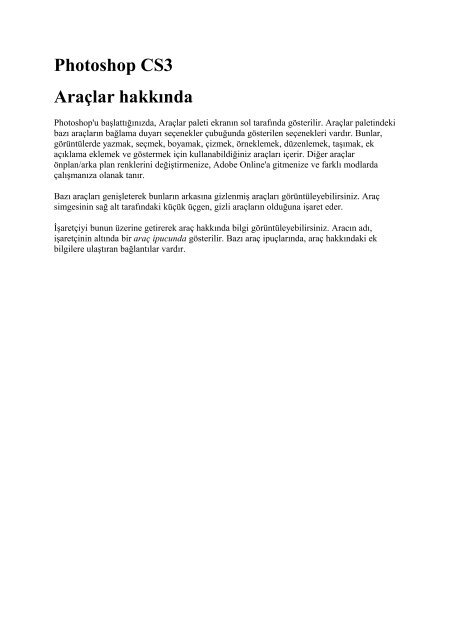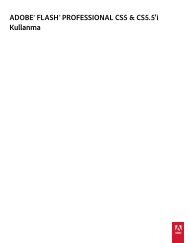Create successful ePaper yourself
Turn your PDF publications into a flip-book with our unique Google optimized e-Paper software.
<strong>Photoshop</strong> <strong>CS3</strong>Araçlar hakkında<strong>Photoshop</strong>'u başlattığınızda, Araçlar paleti ekranın sol tarafında gösterilir. Araçlar paletindekibazı araçların bağlama duyarı seçenekler çubuğunda gösterilen seçenekleri vardır. Bunlar,görüntülerde yazmak, seçmek, boyamak, çizmek, örneklemek, düzenlemek, taşımak, ekaçıklama eklemek ve göstermek için kullanabildiğiniz araçları içerir. Diğer araçlarönplan/arka plan renklerini değiştirmenize, Adobe Online'a gitmenize ve farklı modlardaçalışmanıza olanak tanır.Bazı araçları genişleterek bunların arkasına gizlenmiş araçları görüntüleyebilirsiniz. Araçsimgesinin sağ alt tarafındaki küçük üçgen, gizli araçların olduğuna işaret eder.İşaretçiyi bunun üzerine getirerek araç hakkında bilgi görüntüleyebilirsiniz. Aracın adı,işaretçinin altında bir araç ipucunda gösterilir. Bazı araç ipuçlarında, araç hakkındaki ekbilgilere ulaştıran bağlantılar vardır.
Seçim araçları galerisiSeçim çerçevesiaraçları dikdörtgen,elips, tek satır ve teksütun seçimleri yapar.Taşıma aracı seçimleri, Kement araçları serbest Hızlı Seçim aracıkatmanları vekılavuzları taşır.el, çokgen (düzkenarlı) ve manyetikayarlanabilir yuvarlakbir fırça ucu kullanarak(yapıştırma) seçimleri seçimi hızlayapar."boyamanıza" olanaktanır.
Sihirli Değnek aracıbenzer renkli alanlarıseçer.Kırpma ve dilimleme araçları galerisiKırpma aracı görüntülerikeser.Dilim aracı dilimleroluşturur.Dilim Seçimi aracı dilimleriseçer.Rötuşlama araçları galerisiNokta DüzeltmeFırçası aracı lekeleri venesneleri kaldırır.Düzeltme Fırçası aracıgörüntüdeki kusurlarıonarmak için bir örnekveya desenle boyar.Yama aracı bir örnekveya desen kullanarakgörüntünün seçilialanındaki kusurlarıonarır.Kırmızı Göz aracıflaşın neden olduğukırmızı yansımayıkaldırır.
Klonlama Damgasıaracı görüntünün birörneğiyle boyar.Desen Damgası aracıgörüntünün birparçasını desen olarakkullanarak boyar.Silgi aracı pikselleri Arka Plan Silgisi aracısiler ve görüntünün sürükleme yoluylabölümlerini önceden alanları silerek saydamkaydedilmiş durumuna yapar.geri yükler.Sihirli Silgi aracı tekbir tıklatmayla düzrenkli alanları silereksaydam yapar.Bulanıklaştırma aracıgörüntüdeki sertkenarlarıbulanıklaştırır.Keskinleştirme aracıgörüntüdeki yumuşakkenarları sertleştirir.Leke aracı görüntüdekiverileri lekeler.Soldurma aracıgörüntüdeki alanlarınrengini açıklaştırır.Yakma aracıgörüntüdeki alanlarınrengini koyulaştırır.Sünger aracı bir alanınrenk doygunluğunudeğiştirir.Boyama araçları galerisi
Fırça aracı fırçadarbeleriyle boyar.Kurşun Kalem aracıkeskin kenarlıdarbelerle boyar.Renk Değiştirme aracıseçili rengi yeni birrenkle değiştirir.Geçmişe DönmeFırçası aracı seçilidurumun veya anlıkgörüntünün birkopyasını geçerligörüntü penceresineboyar.Resim GeçmişeDönme fırçası aracıseçili durum veya anlıkgörüntüyü kullanarak,farklı boyamastilleriningörünümününbenzetimini yapanstilize darbelerle boyar.Degrade araçlarırenkler arasında düzçizgi, radyan, açılı,yansıtmalı ve baklavakarışımları oluşturur.Boya Kovası aracıbenzer renkli alanlarıarka plan rengiyledoldurur.Çizim ve yazı araçları galerisiYol seçim araçları Yazım araçları Yazım maskesi araçları Kalem araçları düzgün
ağlantı noktaları, yönçizgileri ve yönnoktaları göstererekşekil veya parçaseçimleri yapar.görüntünün üzerindeyazı oluşturur.yazının şeklinde birseçim oluşturur.kenarlı yollarçizmenize olanak tanır.Şekil araçları ve Çizgi Özel Şekil aracı özelaracı normal katmanda şekil listesinden seçilenveya şekil katmanında özel şekiller yapar.şekiller ve çizgilerçizer.Ek açıklama, ölçüm ve gezinme araçlarıgalerisiEk açıklama araçlarıgörüntüyeeklenebilecek notlar vesesli ek açıklamalaryapar.Damlalık aracıgörüntüdeki renkleriörnekler.Cetvel aracıuzaklıkları, konumlarıve açıları ölçer.El aracı görüntüyüpenceresinin içindetaşır.
Yakınlaştırma aracıgörüntünün gösterilmeboyutunu büyütür veyaküçültür.Araç kullanmaAşağıdakilerden birini yapın:• Araçlar paletinde bir aracı tıklatın. Aracın sağ alt köşesinde küçük bir üçgen varsa,gizli araçları görmek için farenin düğmesini basılı tutun. Sonra seçmek istediğinizaracı tıklatın.• Aracın klavye kısayoluna basın. Klavye kısayolu aracın araç ipucunda gösterilir.Örneğin, V tuşuna basarak Taşıma aracını seçebilirsiniz.Seçim araçlarını kullanmaA. Araçlar paletiB. Etkin araçC. Gizli araçlarD. Aracın adıE. Aracın kısayoluF. Gizli araç üçgeni
Gizli araçlarda dolaşmaShift tuşunu basılı tutarak gizli araçlar kümesi içinde dolaşmanıza olanak tanıyan bir tercihbelirtebilirsiniz. Bu tercih belirtilmediğinde, gizli araçlar kümesi içinde dolaşabilmek içinaracın kısayol tuşuna basarsınız (Shift tuşunu basılı tutmadan).1. Düzen > Tercihler > Genel (Windows) veya <strong>Photoshop</strong> > Tercihler > Genel'i (MacOS) seçin.2. Araçlar Arasında Geçişler İçin Shift Tuşunu Kullan'ı seçin.Araç işaretçilerini değiştirmeVarsayılan işaretçilerden her birinin, görüntüdeki bir efekt ya da eylemin başladığı yer olanfarklı bir sıcak noktası vardır. Çoğu araçta, sıcak noktanın merkezinde çarpı şeklindegösterilen kesin imleçlere geçebilirsiniz.Çoğu durumda, aracın işaretçisi simgesiyle aynı olur; aracı seçtiğinizde bu işaretçiyigörürsünüz. Seçim çerçevesi araçlarının varsayılan işaretçisi çarpı işaretçisidir ; metin aracıiçin varsayılan işaretçi I şeklindeki bir işaretçidir ; ve boyama araçlarının varsayılan işaretçiside Fırça Boyu simgesidir.1. Düzen > Tercihler > İmleçler'i (Windows) veya <strong>Photoshop</strong> > Tercihler > İmleçler'i(Mac OS) seçin.2. Boyama İmleçleri veya Diğer İmleçler altında araç işaretçisi ayarlarını seçin:Standartİşaretçileri araç simgeleri şeklinde görüntüler.Kesinİşaretçileri çarpı şeklinde görüntüler.Fırça Boyu (yalnızca boyama imleçleri)Boyama aracı imleçlerini geçerli fırçanın boyutunu temsil eden fırça şekilleri olarakgörüntüler. Çok büyük fırçalarda Fırça Boyu imleçleri gösterilmeyebilir.3. Araç işaretçisi ayarı olarak Fırça Boyu'nu seçtiyseniz Fırça İmleci seçeneklerinibelirtin:Normalİşaretçinin anahattı aracın etkileyeceği alanın yaklaşık %50'sine karşılık gelir. Buseçenek en görünür şekilde etkilenebilecek olan pikselleri gösterir.Tam Boyİşaretçinin anahattı aracın etkileyeceği alanın neredeyse %100'üne veyaetkilenebilecek piksellerin neredeyse tümüne karşılık gelir.Her Zaman Çarpı İmlecini GösterFırça şeklinin merkezinde çarpı imlecini görüntüler.4. Tamam'ı tıklatın.
Boyama İmleçleri seçenekleri aşağıdaki araçların işaretçilerini denetler:Silgi, Kurşun Kalem, Boya Fırçası, Düzeltme Fırçası, Lastik Damga, Desen Damgası,Hızlı Seçim, Leke, Bulanıklaştırma, Keskinleştirme, Soldurma, Yakma ve SüngeraraçlarıDiğer İmleçler seçenekleri aşağıdaki araçların işaretçilerini denetler:Seçim Çerçevesi, Kement, Çokgen Kement, Sihirli Değnek, Kırpma, Dilim, Yama,Damlalık, Kalem, Degrade, Çizgi, Boya Kovası, Mıknatıslı Kement, MıknatıslıKalem, Serbest Biçim Kalem, Ölçü ve Renk Örnekleyici araçlarıBazı araç işaretçilerinden standart ile kesin imleçler arasında geçiş yapmak içinCaps Lock tuşuna basın.Seçenekler çubuğunu kullanmaSeçenekler çubuğu çalışma alanının üst kısmında, menü çubuğunun altında gösterilir.Seçenekler çubuğu bağlama duyarlıdır; siz farklı araçlar seçtikçe değişir. Seçeneklerçubuğundaki boyama modları ve opaklık gibi bazı seçenekler birkaç araçta ortaktır, bazılarıise tek bir araca özgüdür.Mandal çubuğunu kullanarak seçenekler çubuğunu taşıyabilir ve ekranın en üstüne veya enaltına sabitleyebilirsiniz. İşaretçiyi bir aracın üzerine getirdiğinizde araç ipuçları gösterilir.Seçenekler çubuğunu göstermek veya gizlemek için Pencereler > Seçenekler'i seçin.Kement seçenekleri çubuğuA.B.Mandal çubuğuAraç ipucuAraçları varsayılan ayarlarında döndürmek için, seçenekler çubuğunda araç simgesini sağtıklatın (Windows) veya Control tuşunu basılı tutarak tıklatın (Mac OS) ve ardından bağlammenüsünde Aracı Sıfırla veya Tüm Araçları Sıfırla'yı seçin.Belirli bir aracın seçeneklerini ayarlama hakkında daha fazla bilgi için <strong>Photoshop</strong>Yardımı'nda aracın adını arayın.
Araç hazır ayarları oluşturma ve kullanmaAraç hazır ayarları, araç ayarlarını kaydetmenize ve yeniden kullanmanıza olanak tanır.Seçenekler çubuğundaki Araç Hazır Ayarı seçicisini, Araç Hazır Ayarları paletini ve HazırAyar Yöneticisi'ni kullanarak araç hazır ayarı kitaplıklarını yükleyebilir, düzenleyebilir veoluşturabilirsiniz.Araç hazır ayarı seçmek için, seçenekler çubuğunda Araç Hazır Ayarı seçicisini tıklatın veaçılır paletten bir hazır ayar seçin. Ayrıca, Pencere > Araç Hazır Ayarları'nı seçip Araç HazırAyarları paletinden de bir hazır ayar seçebilirsiniz.Araç Hazır Ayarı seçicisini görüntülemeA.B.C.Seçenekler çubuğunda Araç Hazır Ayar seçicisini tıklatarak Araç Hazır Ayarı açılırpaletini görüntüleyin.Aracın seçeneklerini, Palet menüsünden Aracı Sıfırla'yı seçmediğiniz sürece aracı herseçişinizde uygulanan hazır ayara dönüştürmek için, bir hazır ayar seçin.Tüm araç hazır ayarlarını görüntülemek için seçimi kaldırın; yalnızca araç kutusundaseçili durumda olan aracın hazır ayarlarını görüntülemek için seçin.Araç hazır ayarı oluşturma1. Araçlardan birini seçin ve seçenekler çubuğunda araç hazır ayarı olarak kaydetmekistediğiniz seçenekleri ayarlayın.2. Aşağıdakilerden birini yapın:o Seçenekler çubuğunun solunda, aracın yanındaki Araç Hazır Ayarı düğmesinitıklatın.o Pencere > Araç Hazır Ayarları'nı seçerek Araç Hazır Ayarları paletinigörüntüleyin.3. Aşağıdakilerden birini yapın:o Yeni Araç Hazır Ayarı Oluştur düğmesini tıklatın.o Palet menüsünde Yeni Araç Hazır Ayarı'nı seçin.4. Araç hazır ayarı için bir ad girin ve Tamam'ı tıklatın.
Araç hazır ayarları listesini değiştirmeÜçgeni tıklatarak Araç Hazır Ayarları açılır palet menüsünü açın ve aşağıdakilerden biriniseçin:Tüm Araç Hazır Ayarlarını GösterTüm yüklü hazır ayarları görüntüler.Araca Göre SıralaHazır ayarları aracı göre sıralar.Geçerli Araç Hazır Ayarlarını GösterEtkin araç için tüm yüklü hazır ayarları görüntüler. Araç Hazır Ayarları açılırpaletinde Sadece Geçerli Araç seçeneğini de seçebilirsiniz.Sadece Metin, Küçük Liste veya Büyük Liste.Açılır palette hazır ayarların nasıl görüntüleneceğini belirler.Not: Araç hazır ayarı kitaplıklarını oluşturmak, yüklemek ve yönetmek için bkz. Açılırpaletlerle çalışma ve Hazır Ayar Yöneticisiyle çalışma.